现如今随着智能手机的普及,人们对于手机照片的要求也越来越高,有时候我们的手机存储空间有限,无法容纳更多的照片。这时候许多人会选择使用U盘来存储照片。如何将U盘中的照片直接导入手机呢?在进行这一操作时,我们需要注意哪些事项呢?本文将为您介绍U盘照片导入手机的步骤和注意事项。
U盘照片导入手机的步骤和注意事项
具体步骤:
1.准备一个【U盘】,然后将【U盘插到电脑的USB插口】。

2.然后在电脑上双击【此电脑】。
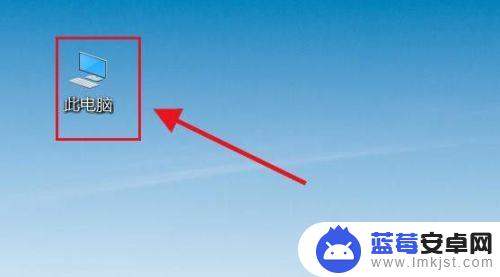
3.在窗口里选择【U盘】这个硬盘。
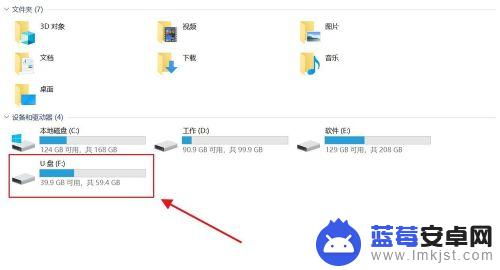
4.找到要导入手机的【照片】右键【复制】。
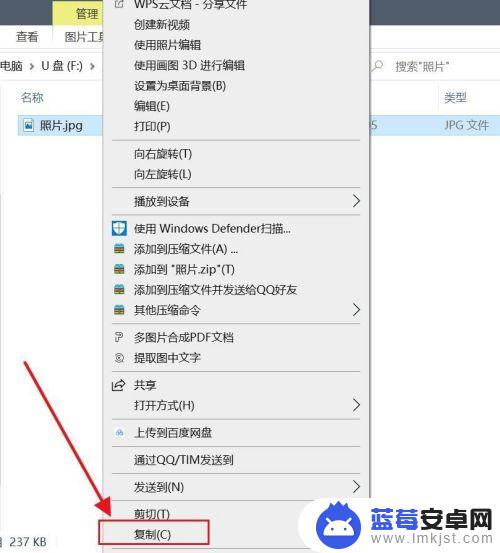
5.打开QQ/TIM,选择自己的手机窗口。右键【粘贴】,然后【发送】。
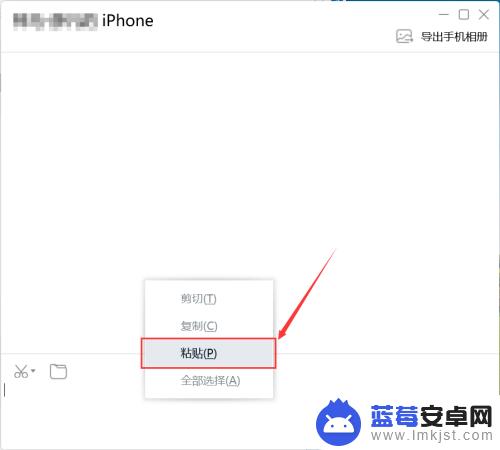
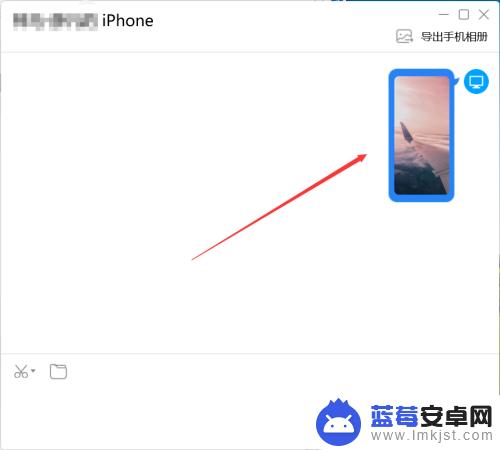
6.再回到手机的QQ/TIM,点击电脑发过来的【照片】。
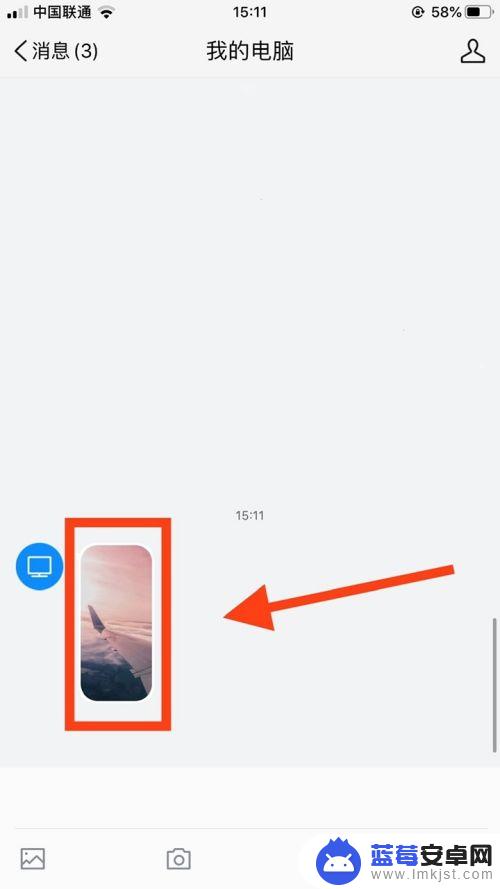
7.打开照片后,点击右上角的【分享】,弹出列表点击【保存到手机】即可。
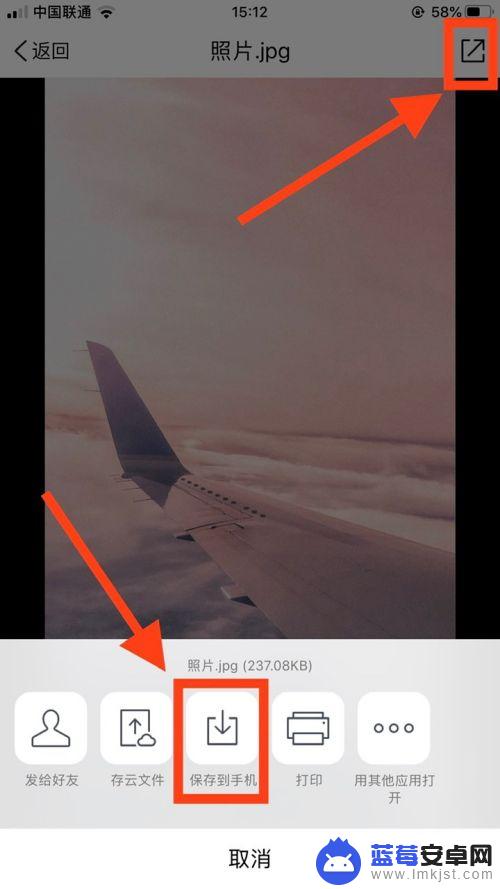
以上就是如何将U盘中的照片直接导入手机的全部内容,如果你也遇到同样的情况,可以按照小编的方法进行处理,希望这能对你有所帮助。












